数週間前にAI画像生成ツール[Midjourney]を始めた時に思った事がある。
これってLINEスタンプとか大量に作れたりしないかな?(邪心)
AIに沢山LINEスタンプ量産してもらって、それが売れたら物凄く簡単にお金稼げてしまうのではないだろうか…!
ざわ…ざわ…。何という…悪魔的発想…!
って思ってたんだけど、LINEスタンプに良くあるような同じキャラクターを沢山作って色々な表情をさせるのがMidjourneyだと難しいんだよね。
でも諦めきれなくて、絶対に簡単に大量生産する方法があるって信じて、試行錯誤を繰り返した結果
その手法を用いて作成したLINEスタンプがこちら

■こちらのスタンプは作り始めてからわずか2日で販売スタートまでこぎつけました。爆速じゃないですか?
■しかも全てスマフォでの作業だけで完結しています。超お手軽じゃないですか?
現在、私の方でMidjourneyを使って生成したイラストを元に作成したLINEスタンプ全シリーズはこちらから!
今日は実際に使った手法を全てご紹介していこうと思います。
事前準備
利用するツール
まずはMidjourneyが使えるようにしましょう。登録の仕方はこちら!

Midjourneyの商用利用に関する詳細は併せて以下の記事をご参照ください。

あとは必要なのはこのLINEスタンプメーカー(LINE公式)ですね!

今回ツールはこれだけでOKです!
Midjourneyの設定
プロンプトに[/settings] を入力してエンターを押します。

以下のような設定にしています。
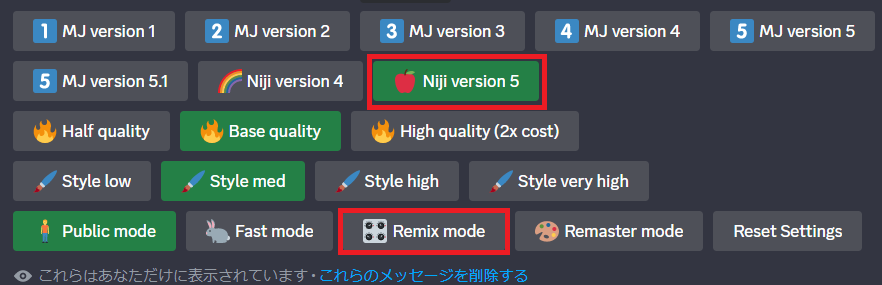
<Point>
■ Niji Version xxx: Nijiモデルの最新Versionを有効化する。
■ Remix Mode: こちらは今回利用しないので無効化しておく。
事前準備は以上です!
具体的な手順の紹介
Midjourneyで大量のLINEスタンプを生成する
今回も実際にキャラクターを作りながら流れを紹介していきます。
[/imagine]コマンドを使って、以下のフォーマットに当てはめて画像生成を行います。
<Point>
■ line stamps, : 一発でLINEスタンプっぽい構図で画像生成される魔法の指定です。
■ 9 divisions, : 9分割をあらわしています。
■ XXX: ここに具体的に生成したいキャラクターの特徴を指定していきます。
■ various poses and expressions: 様々な表情はポーズで生成するよう促しています。
今回はメイドのキャラクターを作っていきます!
私の方で生成された画像がこちら!

どうですか?既にかなりLINEスタンプ感の強いイラストになっているかと思います。
約一名様子がおかしい子が紛れてしまっていますが、お気になさらずに。こう言うのはMidjourneyあるあるです。

と言うか「9分割って指定していたのに9分割じゃないのも混じっている!」と思われたかもしれませんが、全然大丈夫です!
9分割で出来ると楽なのですが、左上のような構図でも問題なく、今回はキャラクター的にもすごく可愛いのでこの子で作成を進めていきましょう!

今の構図で約6枚分のイラストになってます。LINEスタンプは8~40枚のイラストが必要なので、まだ足りていません。ここからこの子を大量生成していきます!
左上を[U1] ボタンでアップスケールしていきます。
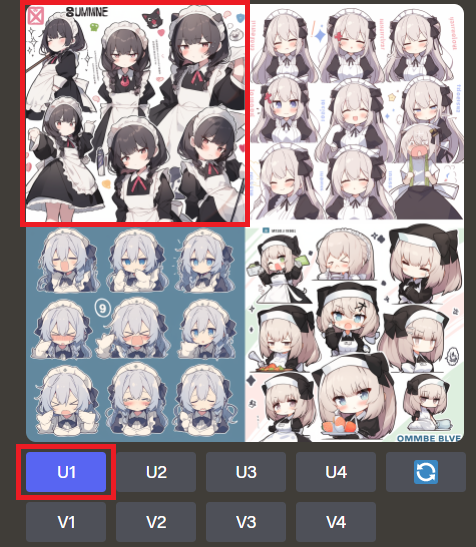
生成されたアップスケール画像の[Vary (Subtle or Strong)]をクリックします。
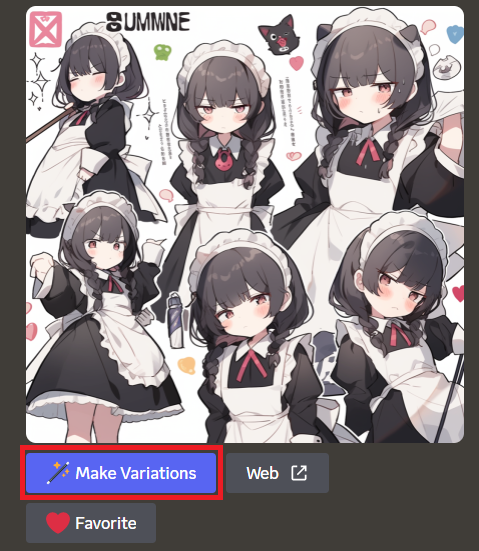
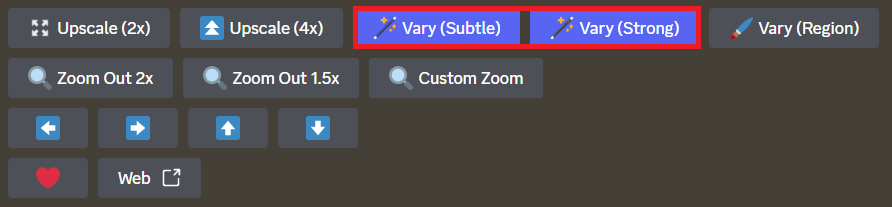
変化が少ないバリエーションがSubtleで、より元イラストが変化するバリエーションがStrongとなっております。お好みでどちらかのバリエーションを利用頂ければ大丈夫です。
一回のVaryで同じキャラクターの追加のバリエーションが大量に作成できます!
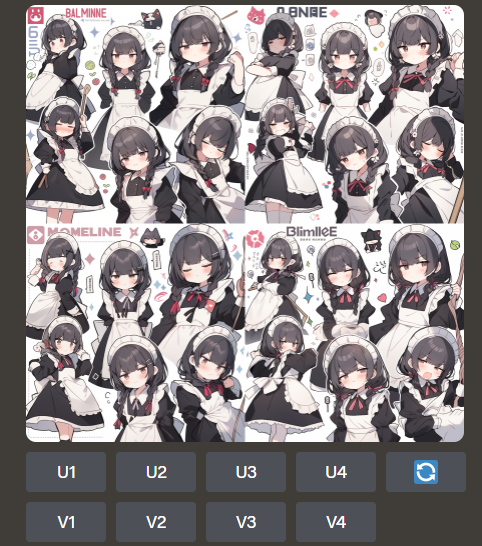
気に入った構図や表情のものがあったら再びアップスケールして
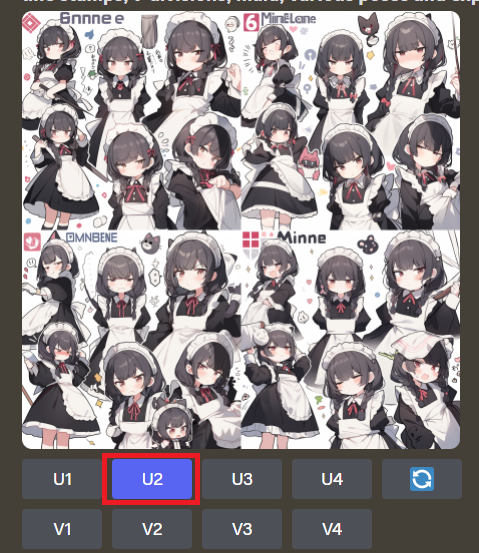
LINEスタンプに必要な枚数がそろうまで再び[Variations] から[アップスケール]を繰り返していきます。
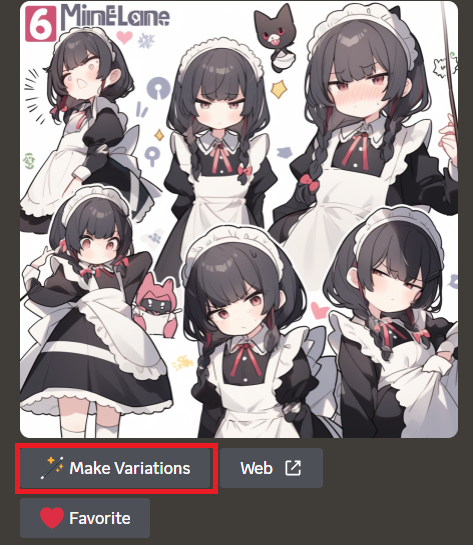
Midjourneyは結構、よく見ると構図が崩れていたり、特に手の描き方が不自然になっていたりが良くあります。
そういうものはスタンプには利用できないので、実際に必要な40枚よりも多めに作成をしておきましょう!
Midjourneyの手順は以上です!
補足:イラストの微調整を行う Vary(Region) について
本記事執筆以降にMidjourneyにて、イラストを微調整するVary(Region)がリリースされました。
構図が崩れてしまっているイラストの修正にも活用できますので、興味がある方は以下の記事をご参照頂けると幸いです。

LINEスタンプメーカーでスタンプ化する
ここからは保存したイラストをLINEスタンプメーカーでスタンプ化する方法を紹介していきます。
私iPhoneなのですが、まずは写真でイラストの[編集]を押します。

下の方にあるこのボタンをクリックして、
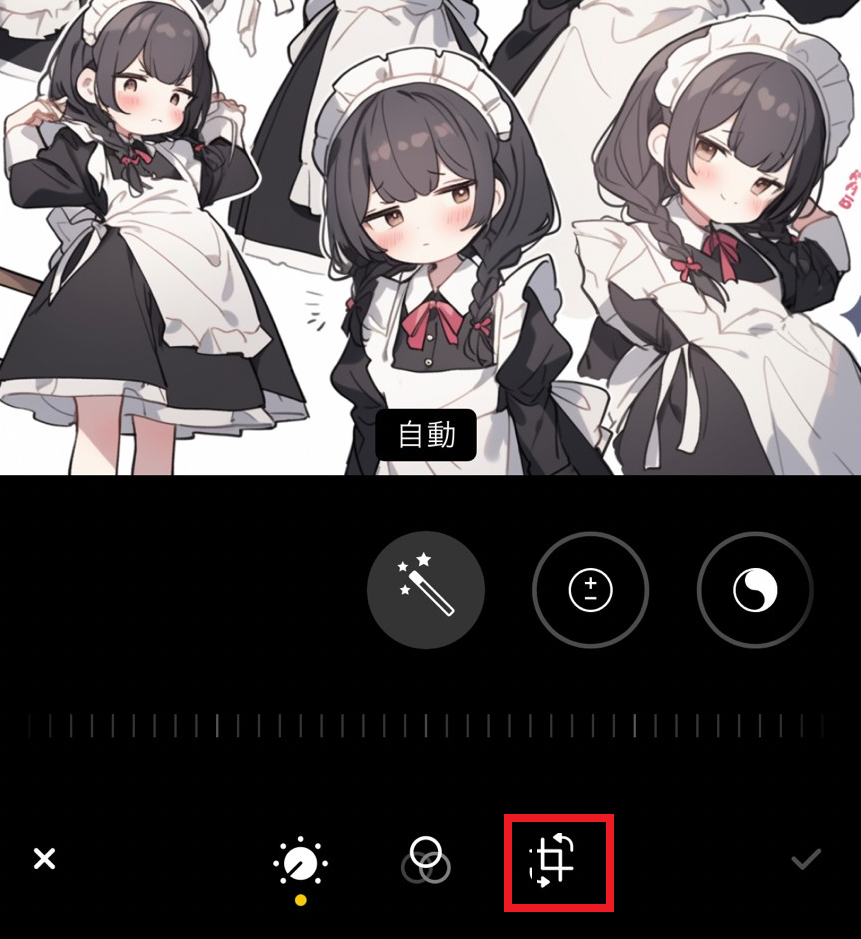
スタンプ化したいキャラクターをアップにして、そのまま保存します。
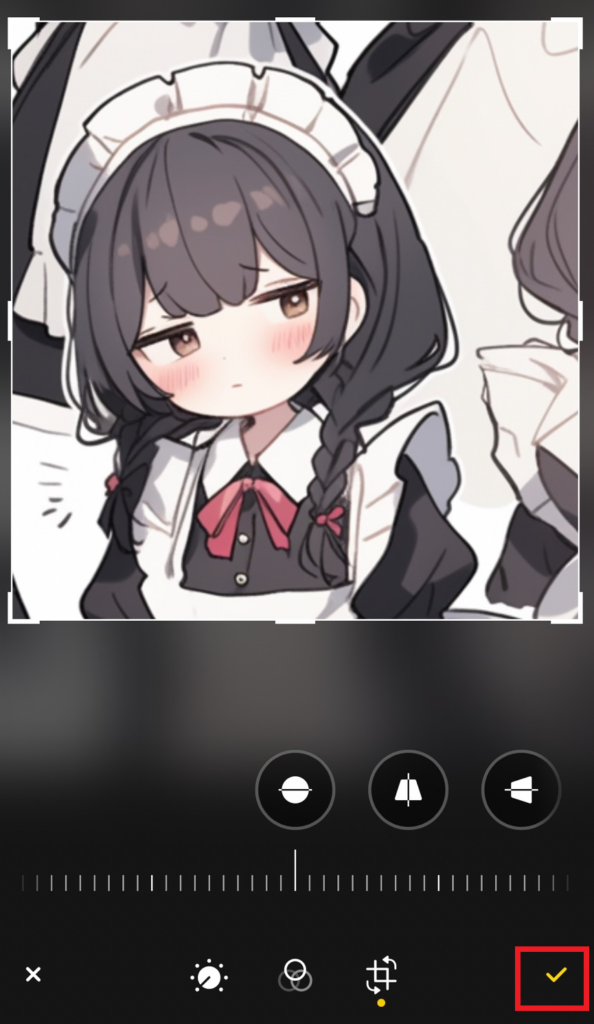
ちなみに周辺のキャラクターと多少被っていても後の手順で透過してしまうので、大体問題ないです。
次にLINEスタンプメーカーを起動して、下部にある[+]を押します。
ももこが見切れて叫んでおります。
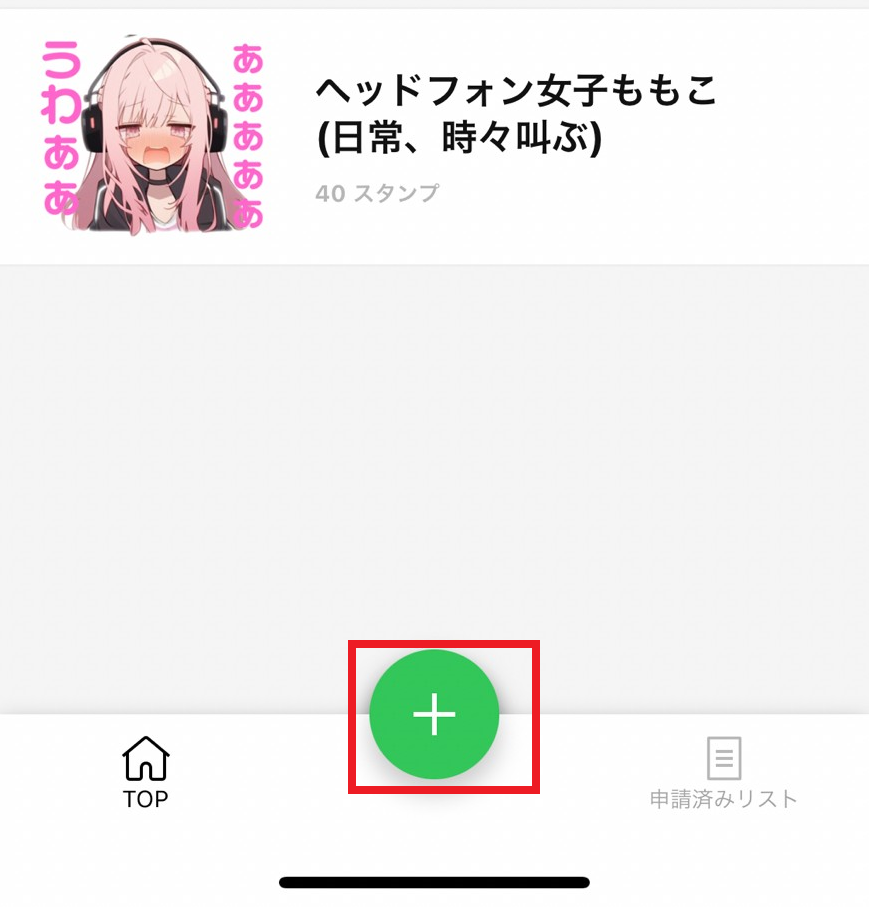
スタンプを作る画面に移るので、こちらも[+]を押していきます。
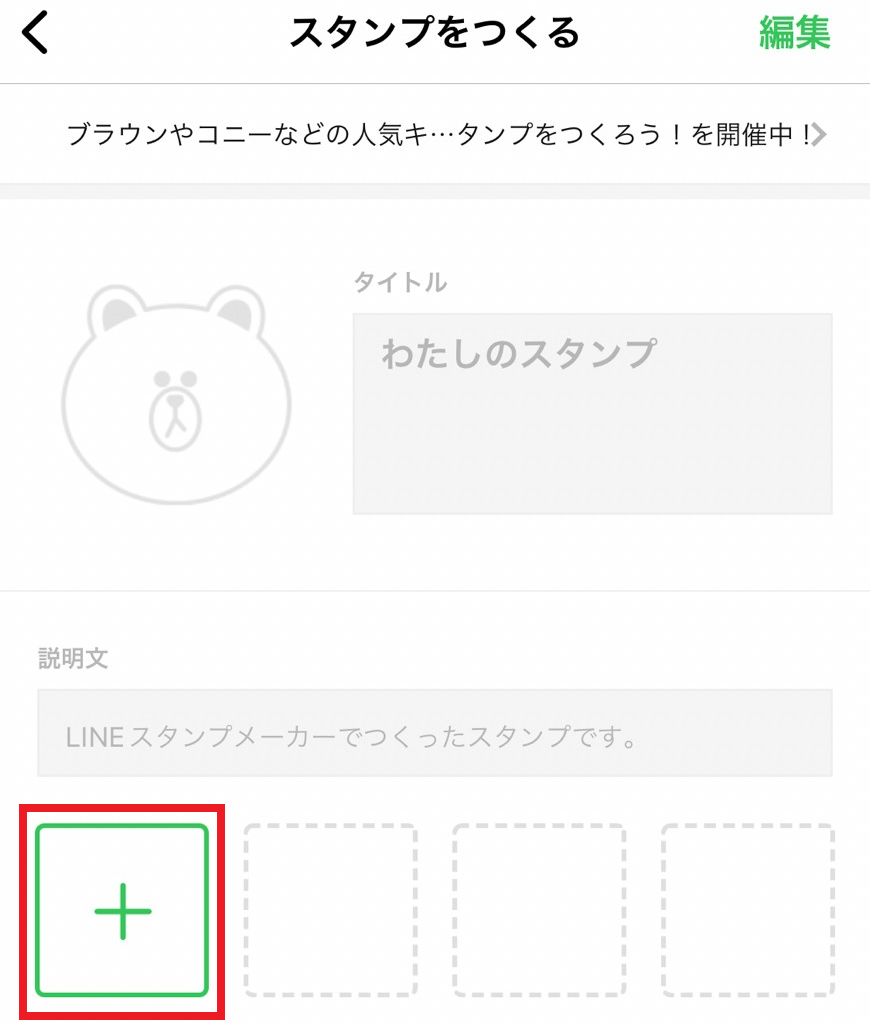
アルバムの写真から先ほどの編集したイラストを追加します。
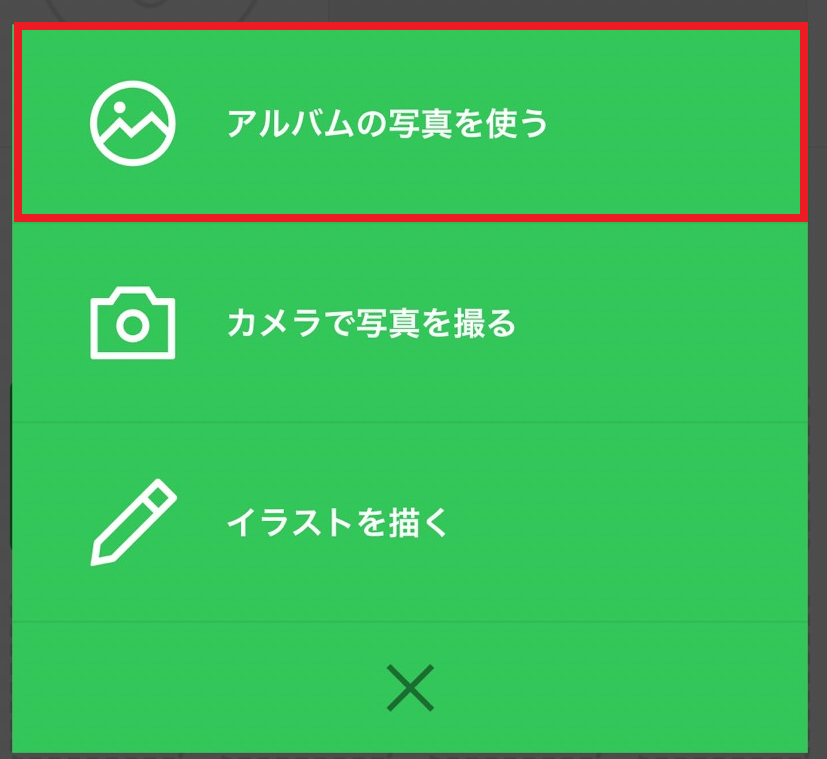
読み込んだら下部にある[自動切りぬき]を押します。

切り抜きたい部分を指でなぞると

透過出来たら次へを押します。
透過がうまくいかない場合は下部にある[消す]または[残す] で手動で透過範囲を調整できます。
次の画面はサイズ/角度の調整になります。
特に問題なければ[次へ] で大丈夫です。
下部にある[スタンプシミュレータ]を押すと現時点でどのようにLINE画面に表示されるかがチェックできます。

次は画像編集になります。下部からテキストやステッカーを追加できます。
この辺りはお好みで編集頂いてOKです!
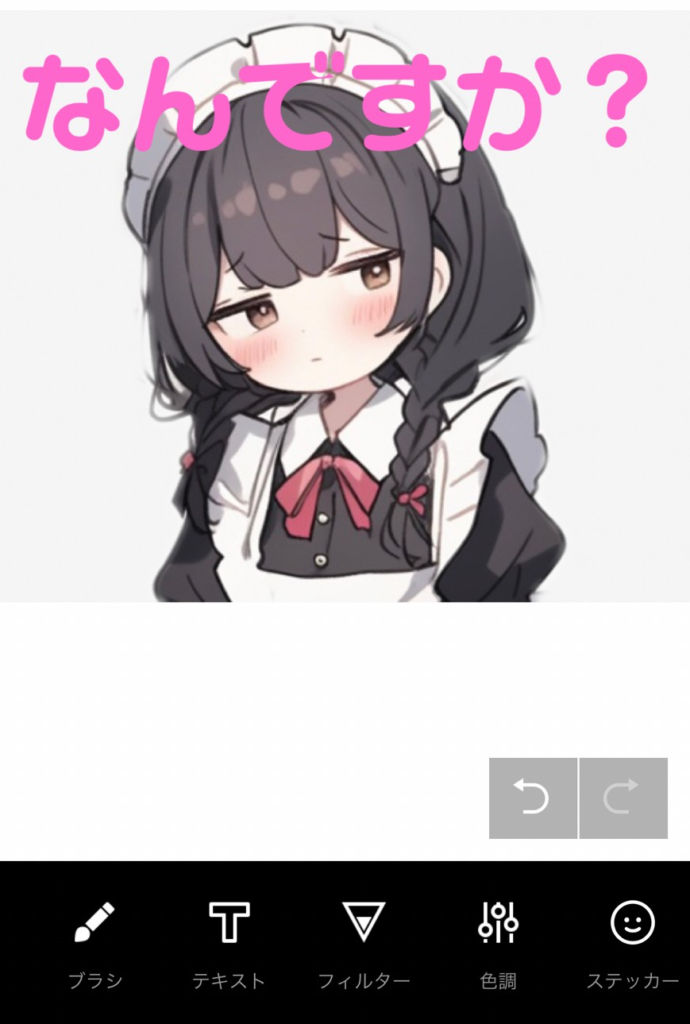
編集が完了したら[次へ]を押します。
最後に完成イメージが出てくるので、問題なければ保存を押します。
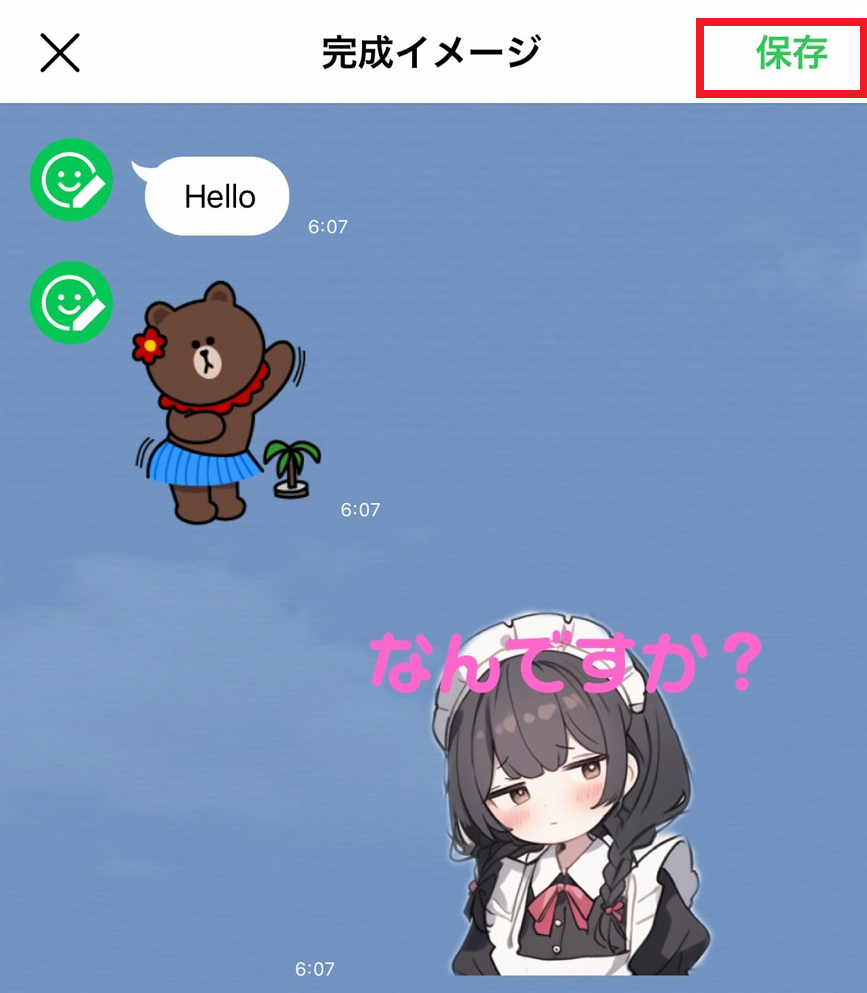
後は必要な枚数をひたすら作成して、最後に申請を進めれば完了です!お疲れ様でした!
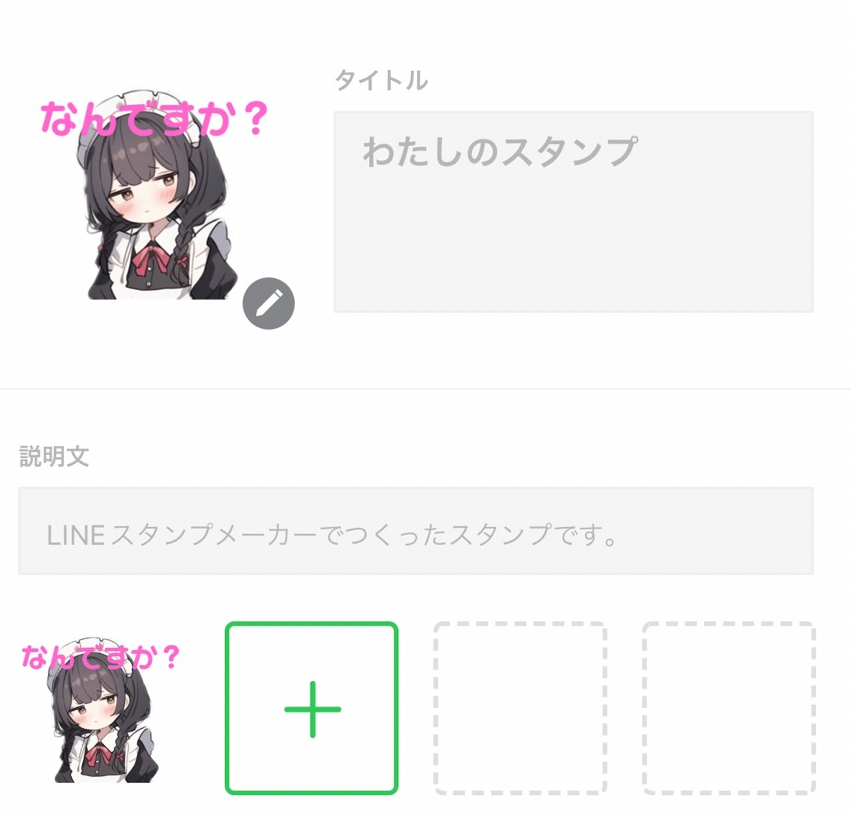
LINEスタンプ運用を学ぶなら書籍もオススメ!
LINEスタンプ はじめる&売れる LINE Creators Market ガイドブック
だれでもLINEスタンプや着せかえを作って販売できる「LINE Creators Market」の解説書です。LINE Creators Marketのしくみなどの基本的な知識はもちろん,制作のコツや審査で却下されないためのポイントなど,実際にスタンプを販売しているクリエイター達のノウハウも満載です!スタンプだけではなく,アニメーションスタンプや着せかえの作り方もばっちり紹介。あなたもこの本を読んで,スタンプや着せかえを作ってみましょう!
(こんな方におすすめ)
・LINEスタンプや着せかえを作りたい人
・自分が制作したものを販売してみたい人
引用元:Amazon公式HP
まとめ
最後までご覧になって頂きありがとうございます!
本日のポイント
■ Midjourneyで指定のプロンプトを使えばLINEスタンプ風のイラストを大量生産できる!
■ 構図が崩れているイラストは使わない。多少キャラが重なっていても気にしない。
■ 文字入れは40パターン分頑張ってセリフを考えよう!
後から見直したい方は是非、ブックマークに登録を頂けると幸いです。
おすすめ教材
画像生成AIをもっと学びたい!仕事や趣味に活かしたい!と言う方必見!
ツールの使い方から副業への活かし方まで!目的にあった講座を是非、以下から検索してみてください!
「Midjourney」や「画像生成AI」等のキーワードで検索してみましょう!

オススメ記事
本ブログではMidjourneyに関する記事を公開させて頂いております。
良かったら他の記事もご覧になって頂けると幸いです。


What is モヘロー
主にAIやNFTに関する活用を紹介するブログを書いています。
Xで発信もしているので、良かったらフォロー頂けると嬉しいです。アカウントはこちらから!




コメント